Android ist bekannt für seine umfangreiche AnpassungWenn Sie nicht über ein gerootetes Gerät verfügen, können Sie es nur mithilfe von Widgets und verschiedenen Startbildschirm-Starter-Apps anpassen. Durch das Booten Ihres Geräts wird das Potenzial weiter erweitert, sodass Sie Apps ausführen können, die den Kern des Betriebssystems ändern und Dinge tun, die sonst nicht möglich sind. Durch das Entsperren des Bootloaders und das Flashen einer benutzerdefinierten Wiederherstellung gelangen Sie zu einer neuen Ebene, in der Sie benutzerdefinierte Modifikationen und sogar vollständige ROMs installieren können, die Ihre Benutzererfahrung drastisch verändern können. Mit dem Flashen von benutzerdefinierten Mods oder ROMs geben Sie jedoch die Stabilität, Einfachheit und Zuverlässigkeit von reinem Vanille-Android auf. Wäre es nicht großartig, wenn Sie nur durch Rooting die Funktionen erhalten könnten, die sonst nur über Mods und benutzerdefinierte ROMs verfügbar sind? Xposed Rahmen ist eine bahnbrechende Entwicklung, die Sie tun könnennur das. Es ist einfach zu installieren und zu konfigurieren und verfügt bereits über eine Vielzahl von Modulen, die Funktionen für Ihr Gerät bereitstellen, die andernfalls das Flashen eines benutzerdefinierten ROMs oder Mods nach der Wiederherstellung erfordern. Lesen Sie weiter, um mehr über dieses erstaunliche Framework zu erfahren, einschließlich Installations- und Verwendungsanweisungen.

Präsentiert von XDA Recognized Developer rovo89Das Xposed-Framework verwendet den Root-Zugriff direktGreifen Sie auf die wichtigsten Android-Ressourcen zu und verwenden Sie sie, um verschiedene Module auf dem Gerät auszuführen, die dem Betriebssystem neue Funktionen bieten. Das Potenzial ist hier praktisch unbegrenzt und viele Entwickler haben bereits damit begonnen, ihre Mods zu liefern. Wie erhalten Sie das Framework auf Ihrem Gerät? Es ist so einfach wie das Installieren einer App und das Tippen auf ein paar Schaltflächen. Lassen Sie uns gleich loslegen.
Bevor Sie fortfahren
Haftungsausschluss: Bitte befolgen Sie diese Anleitung auf eigenes Risiko. AddictiveTips haftet nicht, wenn Ihr Gerät während des Vorgangs beschädigt oder zugemauert wird.
Um auf der sicheren Seite zu sein, erstellen Sie ein vollständiges Backup Ihrer Wiederherstellung, bevor Sie fortfahren. Wenn Sie keine benutzerdefinierte Wiederherstellung haben, stellen Sie dennoch sicher, dass Sie alle wichtigen Daten sichern, die Sie können.
Stellen Sie außerdem sicher, dass Sie Android 4 ausführen.0 Ice Cream Sandwich oder höher oder Xposed funktioniert nicht. Wie bereits erwähnt, muss Ihr Gerät gerootet sein, damit Xposed funktioniert. Anweisungen zum Verwurzeln von mehreren Geräten finden Sie in unserer Anleitung zum Verwurzeln von Android-Geräten. Falls wir Ihr Gerät verpasst haben, sollten Sie in der Lage sein, Anweisungen zum Rooten bei XDA oder über eine schnelle Google-Suche zu finden.
Xposed Framework installieren
Laden Sie die neueste Xposed Framework-Installationsanwendung herunter und laden Sie das heruntergeladene APK von der Seite auf Ihr Gerät, um es zu installieren. Starten Sie nach der Installation die Xposed Installer-App in Ihrer App-Schublade.
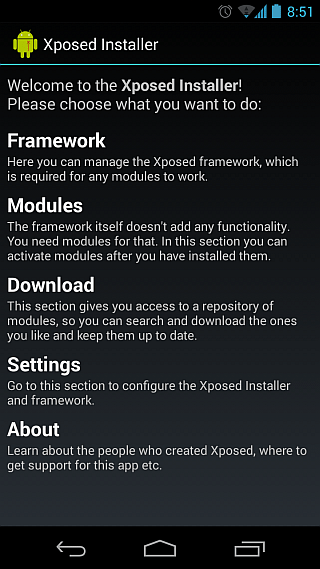
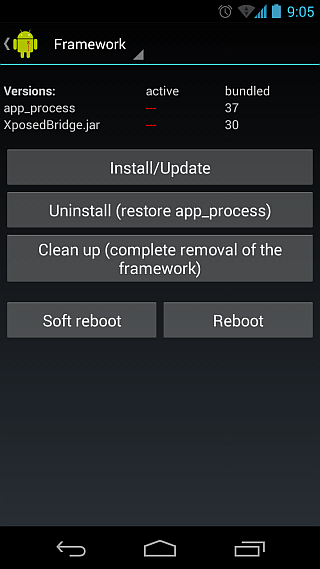
Gehen Sie zu Framework und tippen Sie auf "Installieren / Aktualisieren".Taste. Keine Sorge, wenn die App hier hängen bleibt. Geben Sie ihm einfach Zeit und es wird Ihnen schließlich eine Superuser-Anfrage angezeigt, die Sie unbedingt gewähren sollten.
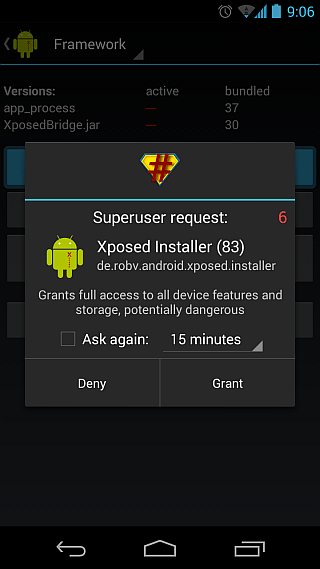
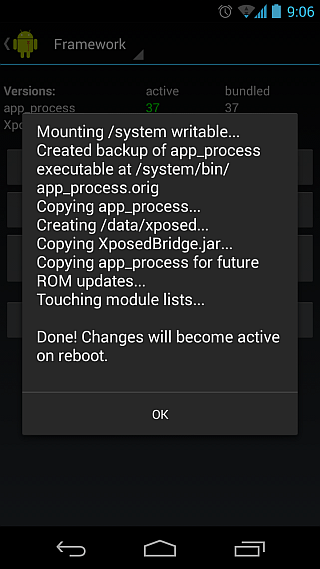
Das Framework wird dann von selbst installiert undSie werden aufgefordert, wenn der Installationsvorgang abgeschlossen ist. Sie müssen das Gerät jetzt neu starten, bevor Sie das Framework verwenden können. Tippen Sie daher auf die Schaltfläche "Neu starten". Das sollte es auch sein - wenn Ihr Gerät neu gestartet wird, wird Xposed Framework vollständig installiert und Sie können die Module installieren, um mit der Anpassung Ihres Geräts zu beginnen.
Jetzt bringt Xposed Framework selbst keine neuenFunktionalität für Ihr Gerät, die Sie direkt verwenden können; Als Framework bildet es die Grundlage für seine Module und es sind die Module, die Ihrem Gerät tatsächlich neue Funktionen verleihen. Schauen wir uns also an, wie Sie Xposed-Module finden und installieren können. Dies ist ebenso einfach wie die Installation des Frameworks.
Installieren eines Xposed Framework-Moduls
Xposed-Module sind nur APK-Dateien, die sein könneninstalliert wie alle anderen APK-Dateien. Die Xposed-Installer-App verfügt über einen Download-Bereich, der viele Module enthält. Sie können jedoch auch andere Module in Form von APKs auf XDA und anderen Websites finden. Um eines der in der Xposed Installer-App verfügbaren Module zu installieren, öffnen Sie die App und gehen Sie zum Download-Bereich. Es wird eine lange Liste der verfügbaren Module mit einer Beschreibung der jeweiligen Funktionen angezeigt. Wählen Sie das Modul aus, das Sie installieren möchten, indem Sie darauf tippen. Weitere Details werden angezeigt. Wir haben hier das Advanced Power Menu-Modul ausgewählt, das erweiterte Optionen zum Power-Menü hinzufügt, das Sie erhalten, wenn Sie den Power-Knopf lang drücken.
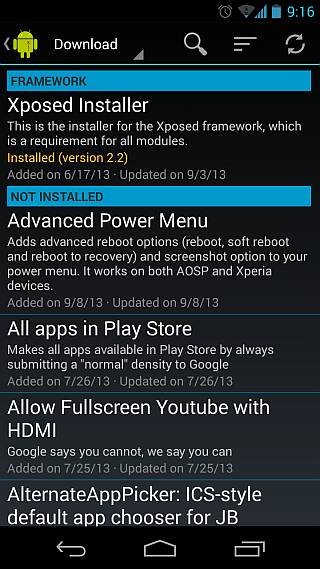
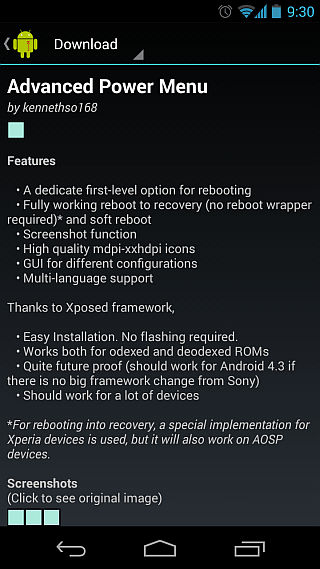
Scrollen Sie auf der Detailseite nach unten und Sie sehen aDownload-Schaltfläche. Tippen Sie darauf und der Download beginnt. Sobald es heruntergeladen wurde, erhalten Sie eine ähnliche Installationsaufforderung, die Sie erhalten, wenn Sie eine App von ihrem APK herunterladen. Fahren Sie fort und installieren Sie es.
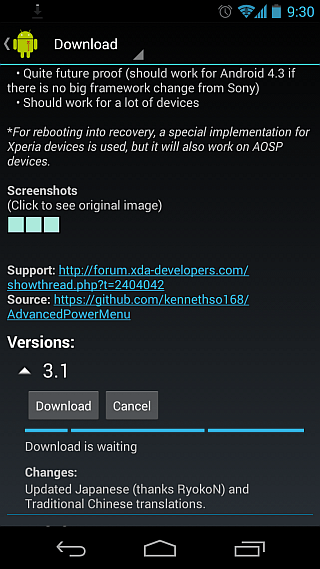
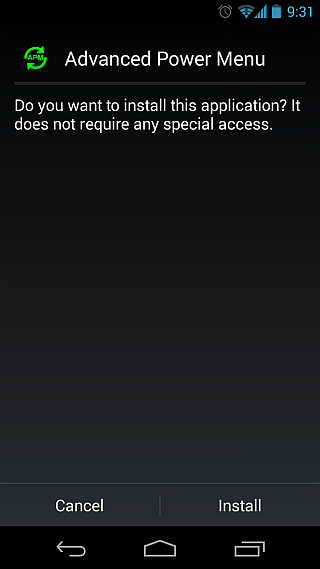
Das Modul wurde installiert. Wenn Sie ein Modul direkt von seinem APK installieren möchten, laden Sie es einfach wie jedes andere APK von der Seite. Es wird dann ebenfalls installiert.
Aktivieren und Verwenden eines Xposed Framework-Moduls
Die Installation selbst aktiviert das Modul nicht. esmacht es nur für Xposed verfügbar. Unabhängig davon, ob Sie ein Modul über die Xposed Installer-App installieren oder die APK direkt von der Seite laden, wird eine Benachrichtigung angezeigt, in der Sie darauf hingewiesen werden, dass das Modul nicht aktiv ist. Tippen Sie auf diese Benachrichtigung, um zum Abschnitt "Module" der Xposed Installer-App zu gelangen. (Sie können auch direkt dorthin gehen, indem Sie die Xposed Installer-App öffnen und auf Module tippen.) Hier können Sie alle verfügbaren Module mithilfe des Kontrollkästchens neben ihnen aktivieren oder deaktivieren.
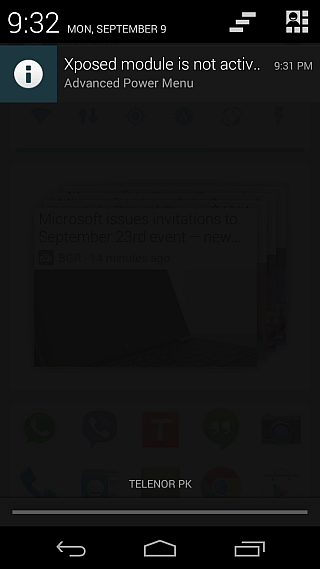
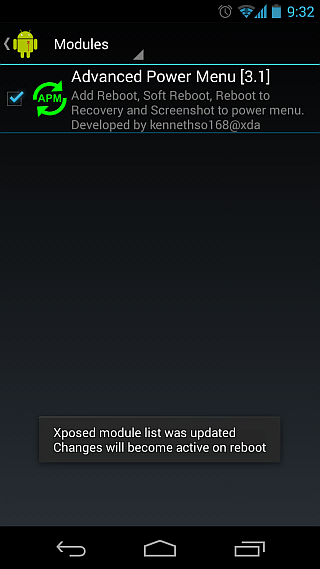
Wenn Sie hier auf einen Eintrag eines Moduls tippen, gelangen Sie zu dessenKonfigurationsseite, auf der Sie mit den Einstellungen herumspielen können, um sie nach Ihren Wünschen anzupassen. Bei Modulen müssen Sie möglicherweise das Gerät neu starten, damit die Änderungen wirksam werden. Wenn dies der Fall ist, tun Sie dies, nachdem Sie es aktiviert haben. Sobald ein Modul installiert, aktiviert und konfiguriert wurde, können Sie seine Funktionen nutzen. In unserem Beispiel hat das Modul das Power-Menü unseres Android 4.3 Jelly Bean ROM auf dem Galaxy Nexus in das unten gezeigte geändert und Optionen für Neustart und Screenshot hinzugefügt. Das von diesem Modul hinzugefügte Neustart-Menü ermöglicht zusätzlich zu einem normalen Neustart einen Neustart zur Wiederherstellung und einen sanften Neustart.
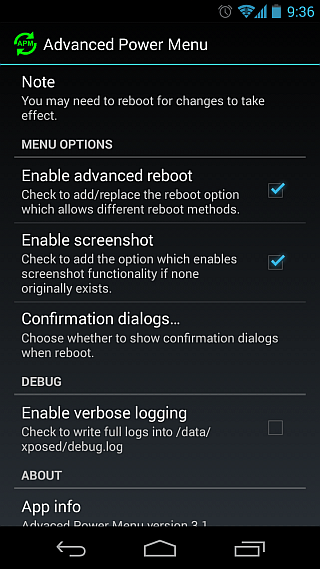
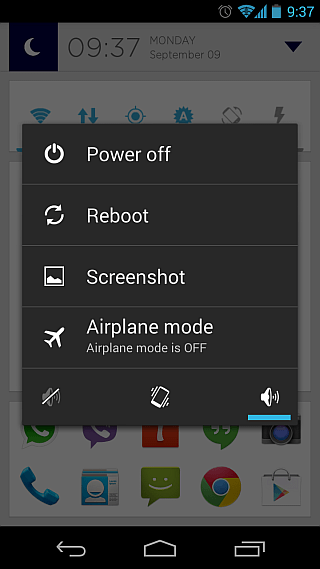
Wie Xposed funktioniert und welche Möglichkeiten es bietetmacht es zu einer wahrhaft revolutionären Entwicklung in der Welt der Android-Anpassung. Mit der richtigen Auswahl an Modulen können Sie so ziemlich alle wichtigen Funktionen beliebter benutzerdefinierter ROMs auf Ihrem Gerät haben, während Sie sich immer noch auf dem Standard-ROM befinden und keine Dateien von der Wiederherstellung flashen müssen.
Weitere Informationen zum Framework finden Sie unter BleibenAktuelle Informationen zu den Entwicklungen und Hilfe bei Problemen (in Bezug auf das Framework selbst und nicht in Bezug auf bestimmte Module) finden Sie unter dem folgenden Link in seinem Entwicklungsthread bei XDA.
Xposed Framework für XDA-Entwickler













Bemerkungen